2025-06-16更新
779 ビュー
5分 で読む
Life360は、携帯電話を紛失した場合に追跡できる、有名なリアルタイムGPS追跡ツールの一つです。また、家族が大切な人の居場所を追跡したり、運転速度を監視したりするためにも使用されており、これらはすべて安全確保を目的としています。このGPSトラッカーは最高レベルのサービスで知られています。しかし、時々誤作動が発生することもあり、表示される問題の一つは次のようなものです。 Life360が位置情報を更新しない iPhoneでも同じ状況ですか?ご心配なく。解決策をお探しなら、このページがぴったりです。
ここでは、iPhoneでLife360がアップデートされない問題を解決する方法をご案内します。それでは、この包括的なガイドをじっくりとご覧ください。
パート 1. Life360 が iPhone 上で位置情報を更新しないのはなぜですか?
Life360の位置情報に関する問題の解決策を説明する前に、この問題が発生する可能性のある原因をいくつか見ていきましょう。これらの原因を2つの角度から見ていきます。以下をご確認ください。
Life360で位置情報が更新されない理由
プリセット設定
Life360で、プロフィールのプリセット設定に基づいて位置情報が更新されない問題が発生しています。Life360は、位置情報の更新間隔を自由に選択できる位置情報更新機能を備えた柔軟なGPS追跡アプリです。
ユーザーは5分、15分、または30分の間隔を選択できます。選択した間隔によっては、位置情報の更新に時間がかかる場合があります。
インターネットサービスの質の悪さ
インターネット信号が弱いと、メンバーシッププラン上の誰かの位置情報が更新されない場合があります。
位置情報サービスが無効
ユーザーは位置情報サービスを無効にしています。Life360がリアルタイムGPSデータを共有するには、iPhoneの位置情報サービス機能にアクセスできる必要があります。
Life360で全員の位置情報が更新されない理由
Life360 Serverのダウンタイム
Life360は、運用停止が発生する可能性があります。この期間中はすべてのアクティビティが一時停止され、メンバーシッププランにご登録いただいているすべてのユーザーのGPS位置情報が更新されない場合があります。
インターネットの問題
内部接続が弱い状態で位置トラッカーを操作すると、メンバーシッププランの全員のリアルタイムの位置を見つけることができません。
パート2. iPhoneでLife360の位置情報が更新されない問題を解決する方法
Life360が位置情報を更新しない理由がわかったので、解決策に進みましょう。以下の推奨解決策を1つ以上適用して、位置情報を更新してください。
インターネット接続を確認する
Life360の位置情報の問題はインターネット関連の問題である可能性があるため、接続状況を簡単に確認すると解決に役立つでしょう。以下にいくつかポイントをご紹介します。
- モバイル インターネット接続から WiFi に、またはその逆に切り替えて、問題がインターネットに関連しているかどうかを確認します。
- Life360 が誤った場所を読み取らないように、デバイス上の VPN 操作を無効にします。
- 問題を解決するには、ネットワーク サービス プロバイダーにお問い合わせください。
位置情報サービスを有効にする
リアルタイムGPSデータを適切なタイミングで更新するには、デバイスとLife360アプリの両方で位置情報サービス機能を有効にする必要があります。これはiPhoneから直接行うことができ、以下の手順に従ってください。
-
- iPhone画面の歯車アイコンをタップして起動します 設定.
- 選ぶ プライバシーとセキュリティ ポップアップ表示される次の画面のオプションから選択します。
- 選択 位置情報サービス.
- 次に、スライダーをドラッグして 位置情報サービス 緑色を表示します。
- その後、下にスワイプしてLife360を選択します。
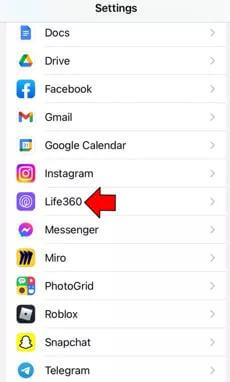
-
- 次の画面で、 いつも 根本的な問題はすぐに解決されます。
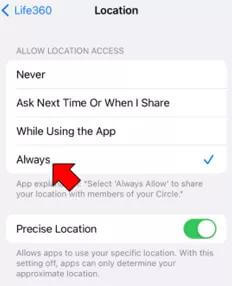
Life360のバックグラウンド更新を有効にする
Life360が位置情報を更新しない場合に考慮すべき重要な機能の一つに、バックグラウンド更新があります。この機能は、Life360を使用しているかどうかに関係なく、すべてのアプリとデータがリアルタイムで更新されるように設計されています。
Life360が最新の位置情報を報告しない場合は、これが原因である可能性があります。この機能を有効にすると、iPhoneの根本的な問題を解決するのに役立ちます。Life360のバックグラウンド更新を有効にするには、以下の手順に従ってください。
-
- 打ち上げ 設定 タップして 一般的な.
- 次の画面に表示されるオプションをスクロールして、 バックグラウンドアプリの更新 タブ。
- Life360アイコンを探し、その横にあるスライダーを緑色に切り替えます。これでLife360のバックグラウンド更新が有効になり、問題は解決するはずです。
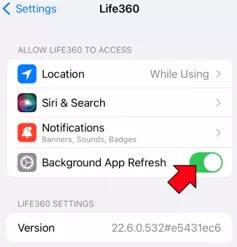
注記: バックグラウンド更新がインターネットネットワークによって中断されないように、デバイス上のすべてのアプリのコンテンツ更新の優先モードとしてWi-Fiとモバイルデータ通信を選択することをお勧めします。これを行うには、 バックグラウンドアプリの更新 手順 2 の後に表示される画面で、適切なアイコンをクリックします。
低電力モードを無効にする
低電力モードは、バッテリーの最適化によく使われる組み込み機能です。デバイス上のすべてのアプリの動作を遅くすることでバッテリー寿命を延ばすのに役立ちますが、Life360は例外です。
Life360の位置情報更新がこれが原因である場合は、低電力モードを無効にすると解決するはずです。iPhoneで低電力モードを無効にするには、以下の手順に従ってください。
-
- 開く 設定 携帯電話のメニュー。
- オプションをスワイプして選択 バッテリー.
- 横にあるアイコンを切り替えます 低電力モード 白く見せる。
- 低電力モードが無効になったので、Life360 は位置情報の更新を開始するはずです。
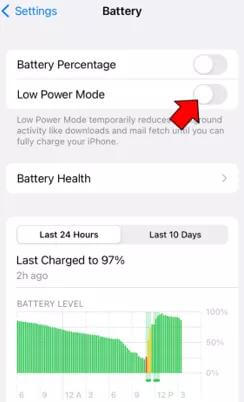
iPhoneを再起動する
上記の解決策を試してもLife360の位置情報が更新されない場合は、iPhoneを再起動してみてください。これにより、一時的な不具合を簡単に解消し、RAMをリフレッシュして最適な状態で動作できるようになります。
iPhoneを再起動する方法はいくつかあります。以下のリストから、お使いのiPhoneのモデルに合ったガイドをご利用ください。
iPhone X以降
-
- を押します 音量を上げる そして 側ボタンを同時に押します。
- 電源スライダーアイコンが表示されるまで押し続けます。
- 次に、スライダーをドラッグしてデバイスの電源をオフにします。
- しばらく待ってから、 側 ボタンを押してデバイスを再起動します。
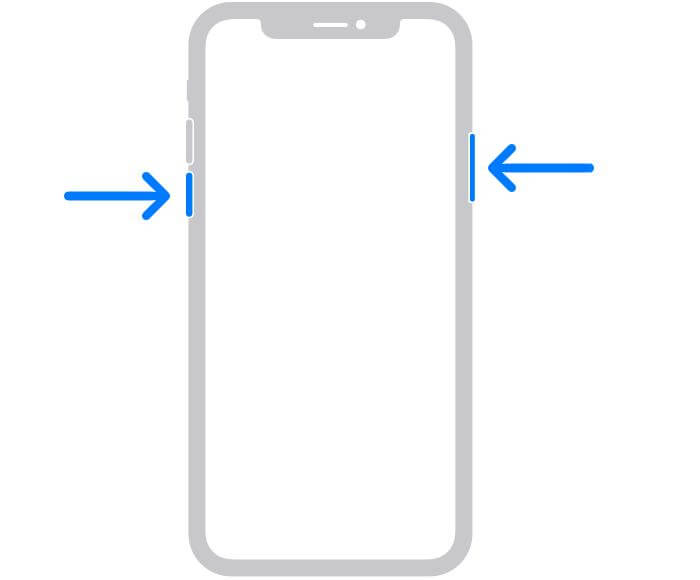
iPhone 8/7/6/SE(第2世代および第3世代)
-
- 保持する 側 パワースライダーが表示されるまで、できるだけ長く押し続けます。
- スライダーを動かして iPhone の電源をオフにします。
- 数秒待ってから、画面に Apple ロゴが表示されるまで同じボタンを押し続けます。これで、デバイスが正常に再起動されたことが確認されます。
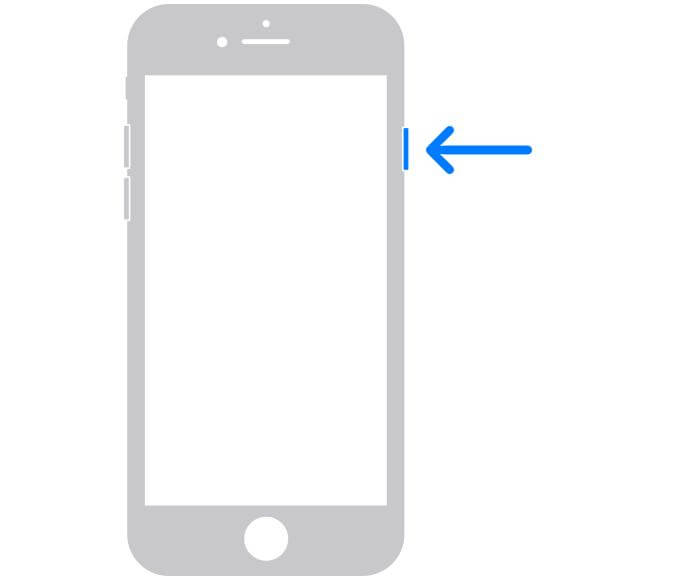
iPhone SE(第1世代)/5以前のモデル
-
- を押します トップ ボタン。
- 電源スライダー画面が表示されるまでボタンを押し続けます。
- スライダーをデバイスの電源をオフにする方向にドラッグします。
- iPhoneの電源をオンにするには、 トップ もう一度ボタンを押します。
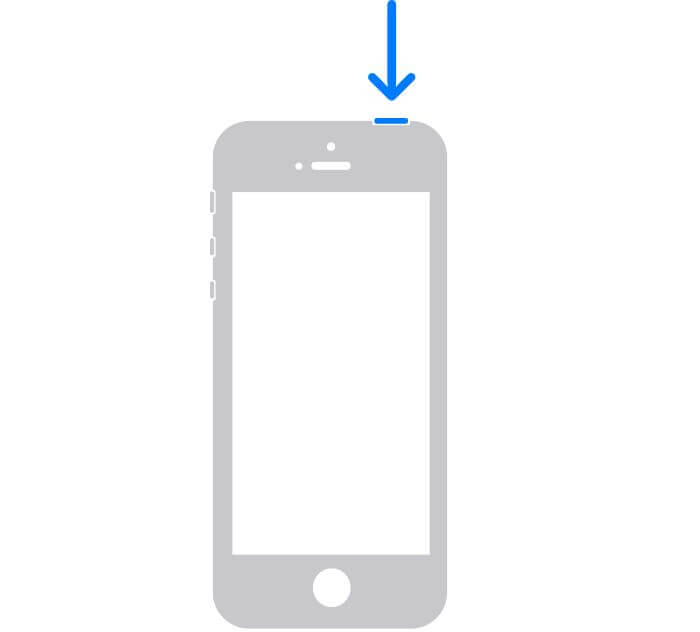
Life360プロフィールを確認する
Life360アカウントがアクティブで、正しく設定されていることを確認してください。また、メンバーシッププランに加入している全員が接続していることもご確認ください。
他のデバイスからサインアウトする
複数のデバイスで同じLife360プロファイルを使用すると、動作が複雑になり、Life360がGPSを更新できなくなる可能性があります。これは、各デバイスがそれぞれ異なる位置情報を保持しているため、Life360がどのデバイスを使用するべきかを判断できないためです。この問題を解決するには、プロファイルにリンクされている他のすべてのデバイスからログアウトする必要があります。
キャッシュをクリア
キャッシュはアプリのデータ処理速度を向上させるため、非常に役立ちます。しかし、キャッシュが多すぎると、Life360のように位置情報が機能しなくなるなど、アプリの動作に不具合が生じる可能性があります。キャッシュをクリアすることが、この問題の解決に最適な方法です。キャッシュをクリアするには、アプリを再インストールする必要があります。
iPhone に Life360 を再インストールする方法は次のとおりです。
-
- 画面が揺れ始めるまで、Life360 アプリのアイコンを押し続けます。
- 「–アプリの横にある「」アイコンをタップして選択 アプリを削除.
- 最後に、 消去 アイコンをクリックして、アプリと関連するキャッシュを削除します。
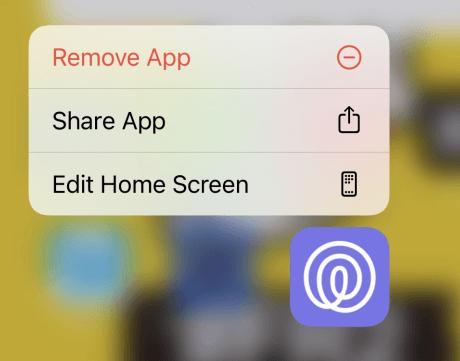
- その後、App Store に進み、検索バーに「Life360」と入力します。
- 適切なアイコンをクリックしてインストールを開始します。
パート3:Life360があなたの位置情報を他人に知られずに更新するのを止める方法
Life360アプリで家族や友人とリアルタイムのGPSデータを共有するのにうんざりしていませんか?誰にも知らせずに共有を停止する方法がわからない?そんな時は、GPSアルゴリズムを操作して別の位置情報を報告させ、Life360メンバーシッププランの全員があなたのリアルタイム位置情報を追跡できないようにすることを検討しましょう。
あなたを助ける多機能なiOS GPSシミュレーションツールが必要です。そのうちの1つは iWhere iPhone位置情報チェンジャーこのソフトウェアは、iPhone や iPad の GPS 位置情報を簡単に変更できる、驚くべき機能を多数提供します。
誰にも通知することなく、リアルタイムの位置情報を世界中のどこにでも確実に変更できます。iWhereの操作はGPSだけでなく、他の位置情報アプリにも拡張されます。Instagram、Facebook、Life360、Snapchat、Find My、Googleマップなど、人気のプラットフォームで使用できます。
主な特徴
- iOS デバイスを脱獄せずに、GPS を目的の場所に更新します。
- 3 つの GPS シミュレーション機能から選択して、デバイスが動作するルートと速度をカスタマイズします。
- Instagram、Facebook、Life360 などの人気の位置情報ベースのアプリを簡単に騙して、好みの位置情報を使用させることができます。
- すべての iOS バージョン、macOS、Windows に接続します。
iWhere経由でLife360があなたのリアルタイム位置情報を他人に知られずに更新するのを止めるためのステップバイステップガイド
ステップ1: 公式サイトから最新バージョンのiWhereソフトウェアをPC/Macにインストールしてください。ソフトウェアを起動し、利用規約に同意するチェックボックスをオンにしてクリックします。 始める.

ステップ2: 認定された USB ケーブルを使用して、iPhone とコンピューターを接続し、ソフトウェアとのスムーズな通信を実現します。iWhere は、サポートされるすべての GPS シミュレーション機能を含む画面を表示します。
ステップ3: 選択 場所の変更.

ステップ4: 次に、リアルタイムの GPS 位置情報を示すウィンドウが表示されます。

左側のサイドバーに移動して検索フィールドに目的地を入力し、クリックします。 変更を確認.

iPhone が異なる GPS を報告するようになったので、Life360 を起動すると新しい場所が表示されます。
よくある質問
Life360 で誰かが位置情報を停止したことを知るにはどうすればよいですか?
Life360アプリで、あなたのメンバーシッププランに加入している誰かが位置情報の共有を停止したかどうかは簡単にわかります。その人のプロフィールのステータスに「一時停止」と表示され、位置情報の共有が停止されたことが示されます。
Life360 は GPS 位置情報をどのくらいの頻度で更新しますか?
Life360 では、好みに応じて 5 分、15 分、30 分の標準間隔で GPS 位置情報を更新できます。
結論
Life360の位置情報に関する問題は以上です。Lif360がiPhoneの位置情報を更新しない様々な理由と解決方法について説明しました。ご自身に合った解決策を選んで実践してみてください。iPhoneのGPS位置情報を誰にも追跡されないように位置情報を偽装したい場合は、 iWhere 必要なものはこれです。このソフトウェアはあなたの現在地を希望の場所に変更できます。
